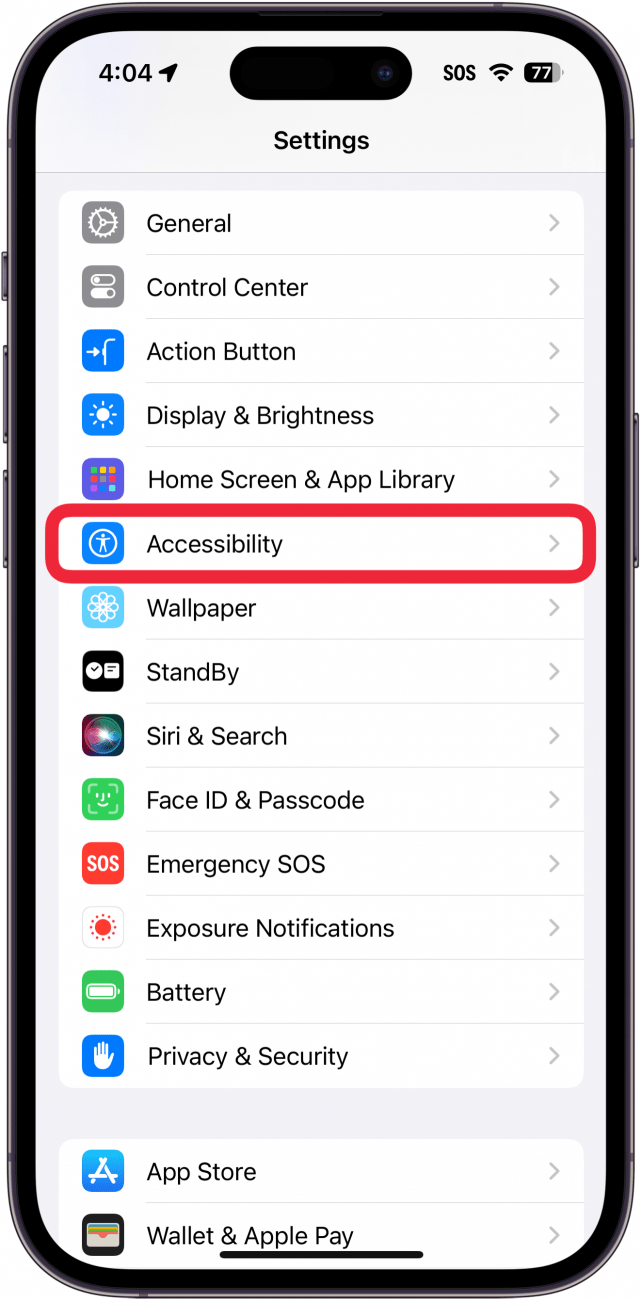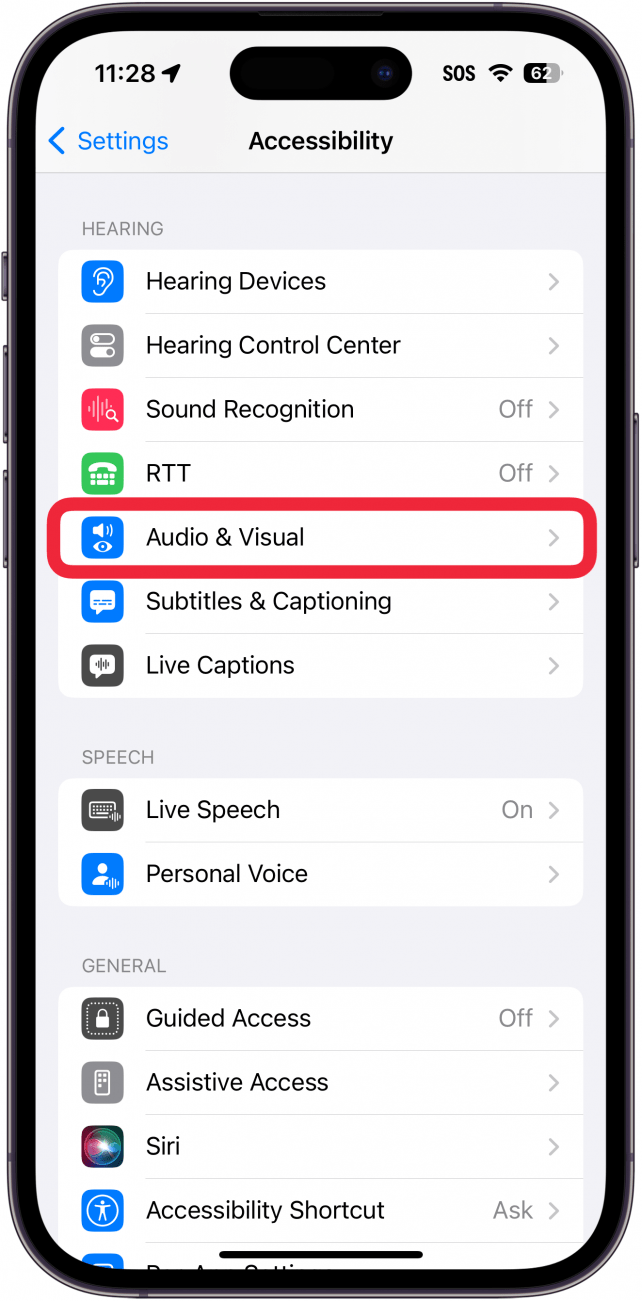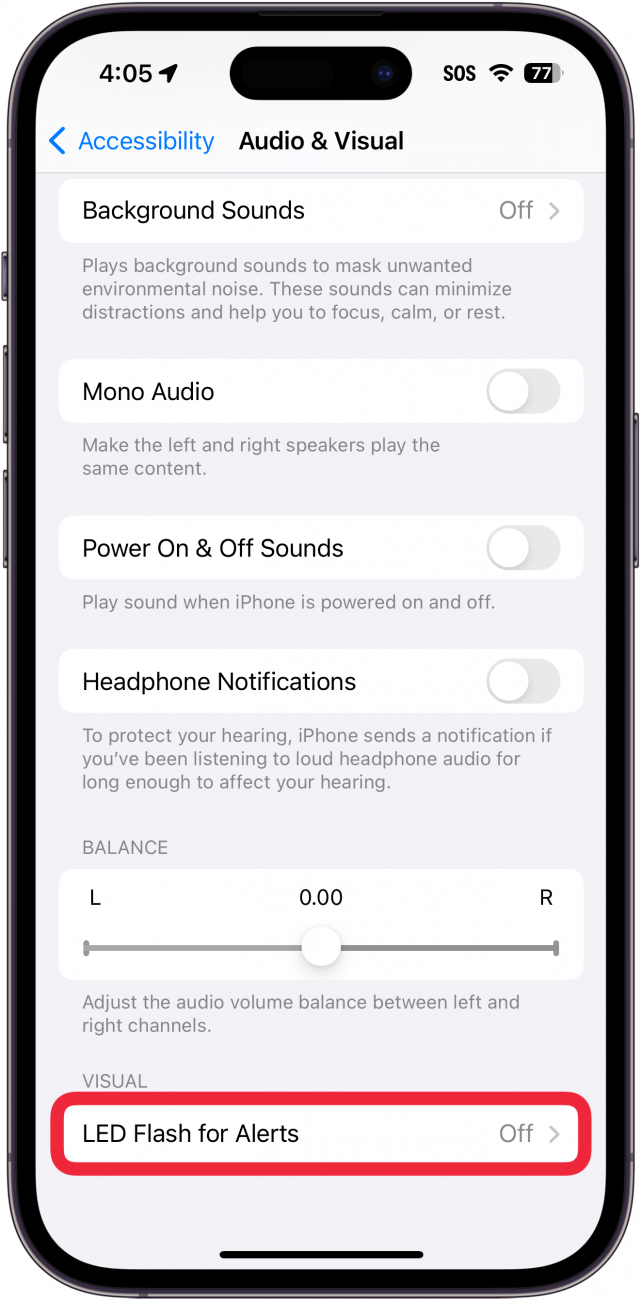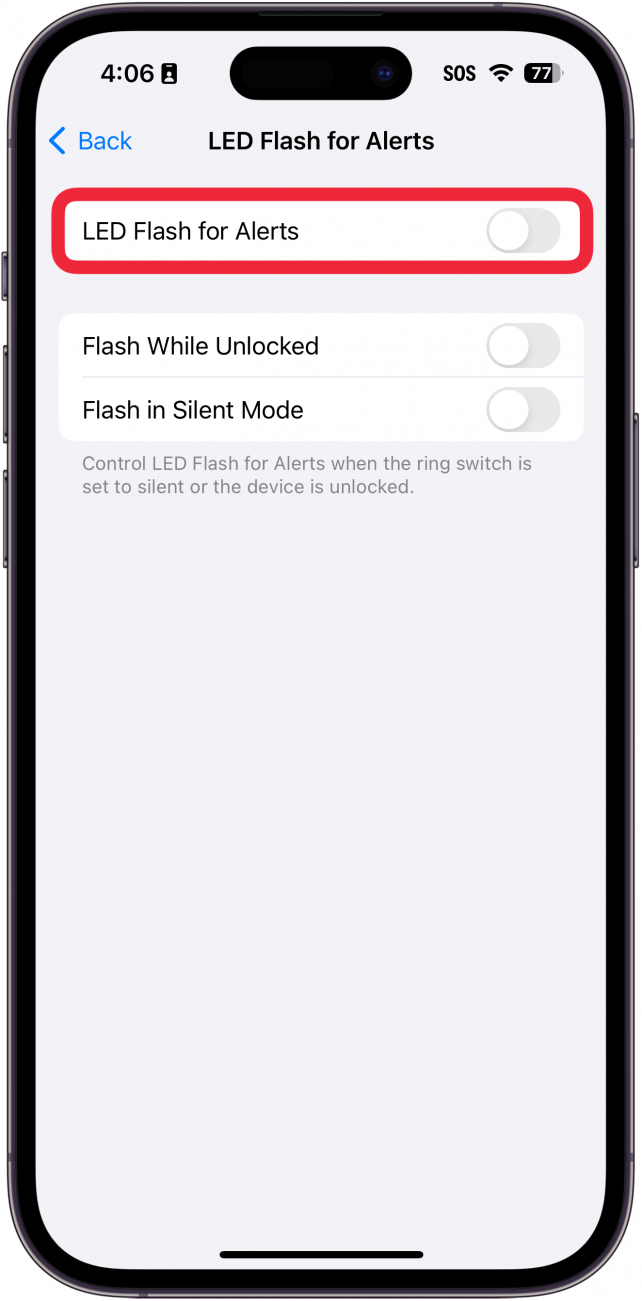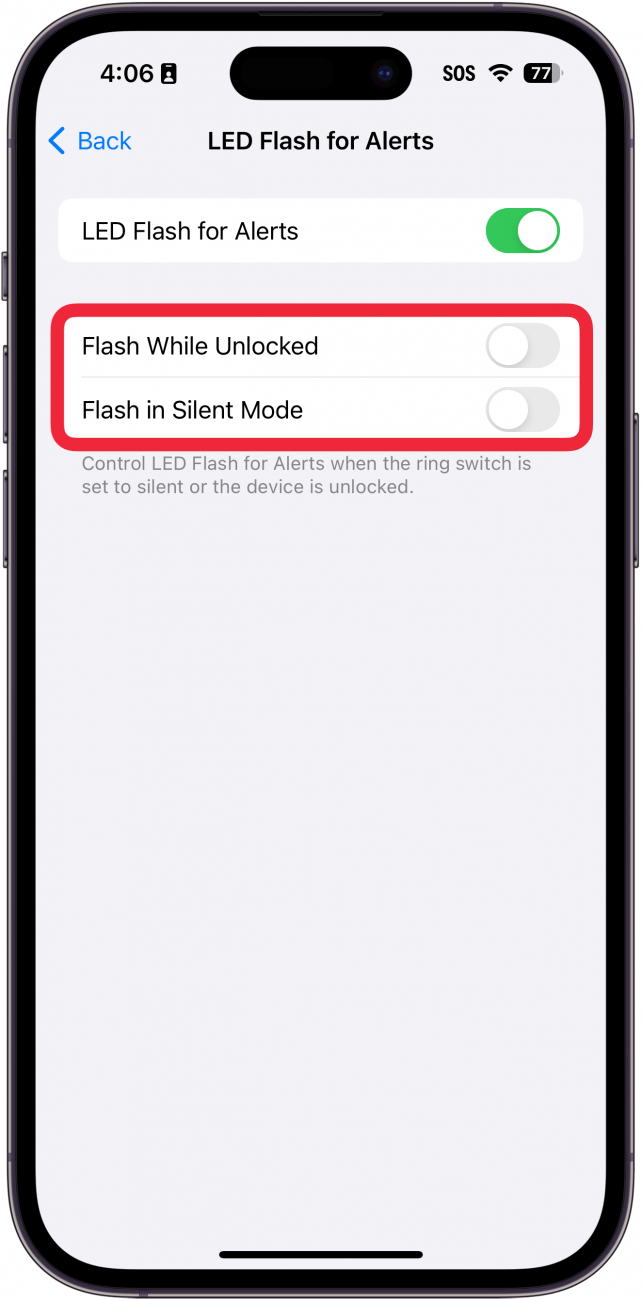Cum activați notificarea flash pe iPhone? Există momente în care am putea avea nevoie de o alertă suplimentară dacă se așteaptă un mesaj important sau un apel telefonic. Dacă sunteți surd, nu auziți bine sau pur și simplu lucrați într-un mediu zgomotos, puteți utiliza blițul LED de pe camera dispozitivului dvs. pentru a vă alerta cu privire la apeluri sau alte notificări. Iată cum să activați notificările cu lanterna pe iPhone.
 Descoperă funcțiile ascunse ale iPhone-ului tăuObține un sfat zilnic (cu capturi de ecran și instrucțiuni clare), astfel încât să îți poți stăpâni iPhone-ul în doar un minut pe zi.
Descoperă funcțiile ascunse ale iPhone-ului tăuObține un sfat zilnic (cu capturi de ecran și instrucțiuni clare), astfel încât să îți poți stăpâni iPhone-ul în doar un minut pe zi.
De ce vă va plăcea acest sfat:
- Obțineți o alertă vizuală suplimentară de fiecare dată când primiți notificări.
- Asigură-te că nu ratezi niciodată un text sau un apel telefonic important.
Cum să activați notificarea flash pe iPhone
Cerințe de sistem
Acest sfat funcționează pe iPhone-urile care rulează iOS 16 sau o versiune ulterioară. Aflați cum să faceți actualizarea la cea mai recentă versiune de iOS.
Funcția de notificare flash de pe iPhone este destinată a fi utilizată de persoanele surde sau cu deficiențe de auz, dar poate fi utilă pentru oricine preferă să primească alerte vizuale. Fiți conștienți de faptul că activarea acestei funcții vă poate epuiza bateria destul de repede, în funcție de câte notificări primiți pe parcursul zilei. Pentru mai multe sfaturi și trucuri ascunse pentru iPhone, cum ar fi modul de utilizare a blițului camerei frontale de pe iPhone, consultați gratuitSfatul zilei newsletter. Acum, iată cum să activați notificările flash pe iPhone:
- Deschideți Aplicația Setări și atingeți Accesibilitate.

- Atingeți Audio & Visual.

- Selectați LED Flash for Alerts.

- Atingeți comutatorul de lângă LED Flash for Alerts pentru a activa această funcție.

- În mod implicit, LED-ul va clipi doar dacă iPhone-ul dvs. este blocat și soneria este pornită. Cu toate acestea, aceste două comutatoare vă permit să faceți în așa fel încât blițul să se stingă și atunci când dispozitivul dvs. este deblocat sau dacă modul Silențios este activat.

Acesta este modul de utilizare a lanternei iPhone pentru notificări. Deoarece blițul se află pe partea din spate a telefonului, cel mai bine este să puneți telefonul cu fața în jos atunci când îl așezați. Asigurați-vă doar că aveți un capac bun de protecție împotriva zgârieturilor pe ecran. Dacă trebuie să știți cum să dezactivați notificările cu bliț pe iPhone, urmați pur și simplu pașii de mai sus și dezactivați comutatorul de la pasul 4. În continuare, aflați cum să utilizați funcția triplu clic de pe iPhone pentru a activa rapid setările de accesibilitate.
Cum activați notificarea flash pe iPhone? Există momente în care am putea avea nevoie de o alertă suplimentară dacă se așteaptă un mesaj important sau un apel telefonic. Dacă sunteți surd, nu auziți bine sau pur și simplu lucrați într-un mediu zgomotos, puteți utiliza blițul LED de pe camera dispozitivului dvs. pentru a vă alerta cu privire la apeluri sau alte notificări. Iată cum să activați notificările cu lanterna pe iPhone.